很多朋友还不熟悉ps打造环形鸽子logo的详细操作,下面就讲解ps打造环形鸽子logo的操作方法,希望对你们有所帮助哦。
ps打造环形鸽子logo的详细操作过程
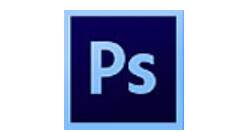
1、我们设计的这个标志是关于亲情的,所以对于这样的一个标志,我们的创意就是一个五彩的花瓣,而每一片的花瓣都是一只飞翔的鸽子。这样的一个标志可以表达出爱与关怀,而且有着浓浓的中华传统风格。首先,我们选择钢笔工具来绘制出一只飞翔的鸽子的路径。
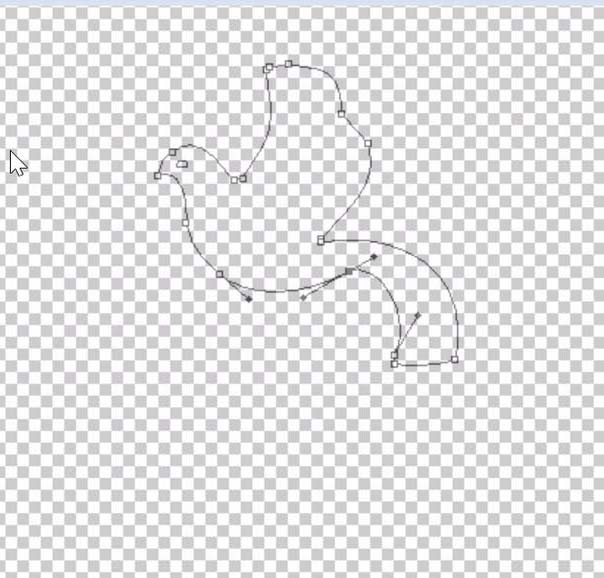
2、我们选择紫色作为前景色,填充这个飞鸽的路径为紫色,从而有了标志当中的第一只的紫色的鸽子。

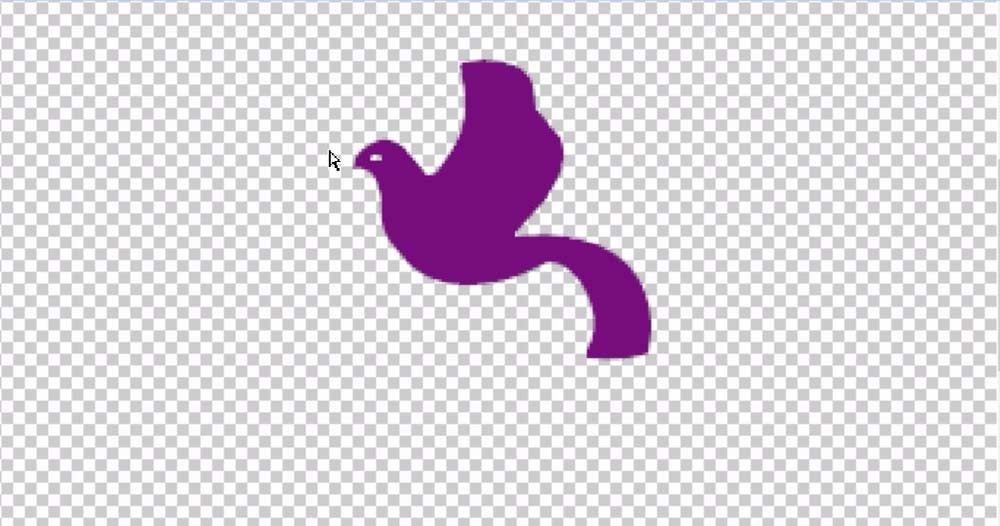
3、复制鸽子所在的图层,我们让其旋转71度左右,从则有了另外一个飞鸽,我们填充为红色。

4、我们再复制一下这个红色的飞鸽,继续让其旋转71度左右,从而有了第三只的飞鸽,我们填充为黄色。

5、继续复制一下这只黄色的飞鸽,我们旋转71度,再填充为绿色,从而有了第四只的鸽子。
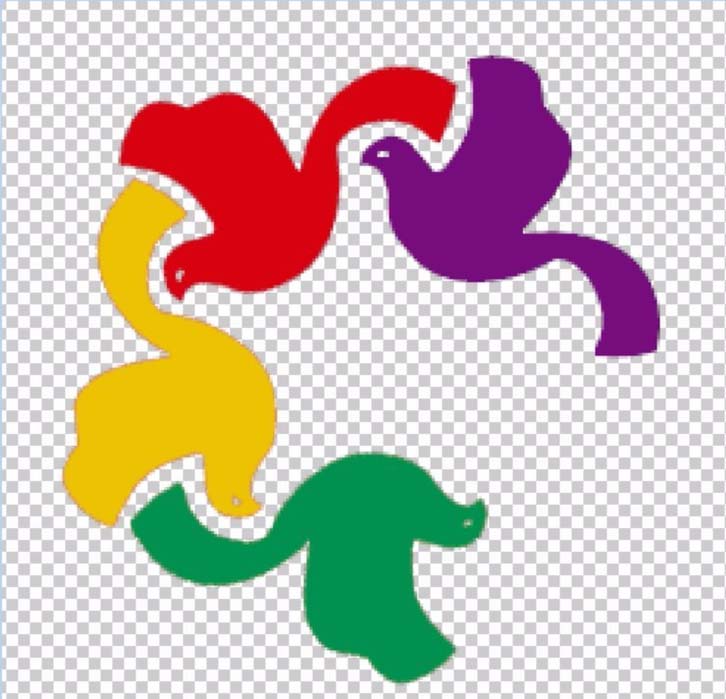
6、用同样的办法绘制出最后一只鸽子,所有的五只鸽子就组成了一朵花瓣的样子。五种颜色的鸽子不断的飞翔也寓意了爱的层层传递。五色花也体现了中华传统风格。
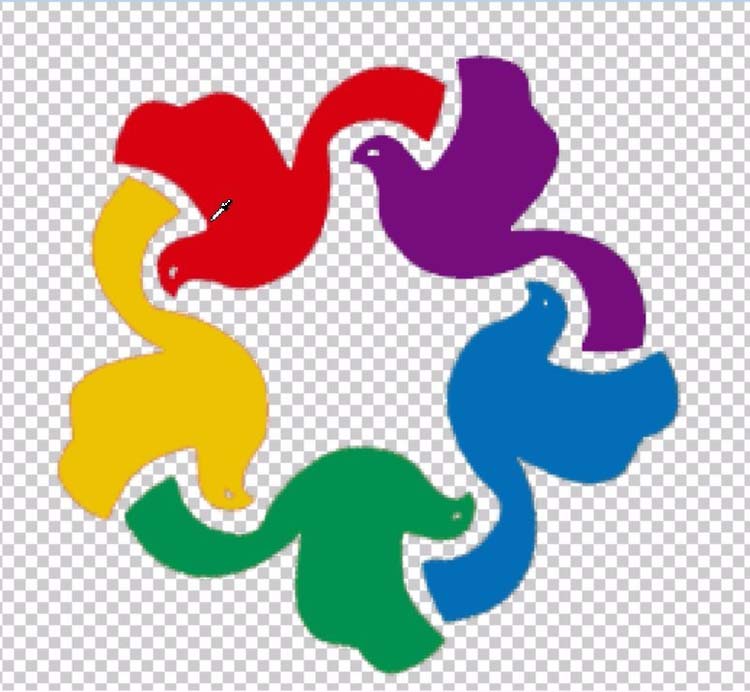
7、最后,我们给这个标志加上中文名称与英文名称,整个标志就设计成功了。

各位小伙伴们,看完上面的精彩内容,都清楚ps打造环形鸽子logo的详细操作方法了吧!








